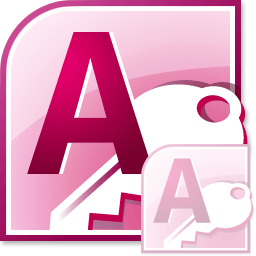Դաս 10
Այժմ կստեղծենք Таблица աղյուսակը և կփորձենք նրա միջոցեվ ստանալ Форма, Запрос, Отчет :
- Форма ստեղծելու համար կնտրենք Таблица աղյուսակը և կկատարենք Автоформа հրահանգը: Ստեղծված Форма դաշտում կկատարենք փոփոխություններ՝ սկզբում կկտրենք Город պատուհանը թողնելով միայն Поле պատուհանիը, այնուհետև նրա անվանական հատվածը կկտրենք և կտեղադրենք Заголовок формы դաշտում: Ֆորմայում աղյուսակը ձևափոխելու համար Конструктор հրահանգից կնտրենք փոփոխման ցանկը և բացված պատուհանում կկատարենք հետրևյալ փոփոխությունև՝ Макет-Режим по умолчению-Ленточные формы: Այնուհետեև մենքկտեղադրենք պատուհան որտեղ պետք է ցույց տրվի Поле աղյուսակի թվերի գումարը: Դրա համար սեղմելով Поле կոճակը Примечание формы դաշտում կտեղադրենք նոր պատուհան, որտեղ պատուհանի երկրոդ հատվածում կգրենք =Sum([Поле]) հրահանգը, իսկ անվանական հատվածում կգրենք Сумма՝ նաև կարող ենք փոփոխել գրվածքների գույնը և տառաչափը: Վերջում ֆորմալ կպահպանենք Фврма անվամբ:
- Отчет ստեղծելու համար կնտրենք Таблица աղյուսակը կկատարենք Автоотчет հրահանգը: Ստեղծվախծ Отчет դաշտում կկատարենք փոփոխություններ: Սկզբում կկատրենք Город պատուհանը թողնելով Поле դաշտի անվանական հատվածը: Այնուհետեև Вид-Колонтитул հրահանգով Отчет դաշտից կկտրենք Нижний колонтитул հատվածը: Այստեղնույնպես կստեղծենք պատւուհան որտեղ ցույց կտրվի Поле դաշտի արժեքների գումարը, դրա համար Примечание Отячета դաշտում կտեղադրենք նոր պատուհան, որտեղ պատուհանի երկրոդ հատվածում կգրենք =Sum([Поле]) հրահանգը, իսկ անվանական հատվածում կգրենք Сумма: Այնուհետեև որպեսզի ստացված Поле աղյուսակի արժեքները դասավորվեն ըստ համապատասխան քաղաքների, որոնք տրված էին Таблица աղյուսակում, դրա համար հարկավոր է ընտրել Сортировка и группировка հրահանգը,բացված պատուհանում Поле/выражения սյունում կնտրենք Город հրահանգը, իսկ Порядок сортировки սյունում по возрастанию հրահանգները: Այդ հրահանգները կատարելուց հետո կհայտնվի Заголовок группы “Город” դաշտը, որտեղ էլ կտեղադրենք Таблица կոճակը սեղմելուց հետո Город պատուհանը: Այժմ Поле աղյուսակի տողերը կհամարակալենք: Դրա համար ինչպես արդենք գիտենք Поле կոճակով կստեղծենք պատուհան և թողնելով անվանական պատուհանը այնտեղ գրենք =1 և F4 սեղմելուց հետո կկատարենք հետևյալ փոփոխությունները՝ Данные-Сумма с накаплением-Для всего հրահանգները, իսկ ընտրելով Для группы հրահանգը ստանանք առանձին ահմարակալում յուրաքանչյուր քաղաքին համապատասխան աղյուսակի համար: Եվ վերջում կստեղծենք ևս մեկ պատուհան Поле դաշտում, որտեղ աղյուսակների յուրաքանչյուր տողին համապատասխան կտրվի այդ թիվին ավելացռած նախորդ թվի գումարը: Դրա համար կպատճենենք Поле պատուհանը, և պատչճենվածը կփոփոխենք սեղմելով F4 հրահանգը: Բացված պատուհանում կկատարենք հետևյալ փոփոխությունները՝ Данные- Сумма с накаплением-Для всего հրահանգները: Վերջում այնկպահպանենք Отчет անվամբ:
- Նշած պահելով Таблицы աղյուսակը կստեղծենք Запрос: Այն ստեղծելուց հետո բացված պատուհանում ընտրել Таблица տողը և սեղմել Добавить: Այնուհետեև բացված պատուհանից 2 անգամ քլիկ անել Поле տողի վրա: Ստացված աղյուսակում կկատարենք փոփոխություններ՝ լաքը դնել Имя Таблицы տողի Таблица բառի կողքին, սեղմել աջ քլիկ և բացված պատուհանից ընտրել Групповые операции հրահանգը, այնուհետև Групповая операция տողից ընտրել Sum հրահանգը: Մնեք կստանանք նույն Поле աղյուսակը, որում կլինի միայն այդ աղյուսակի արժեքների գումարը: Ավելի հասկանալի դարձնելու համար, կանվանափոխենք Сумма: անվամբ, գրելով Поле տողի վրա: Ավելի բազմիմաստ աղյուսակ ստանալու համար մենք կարող ենք նույն հրահանգները Запрос աղյուսակի համար կատարել SQL տարբերակով: SQL տարբերակը իրենից ներկայացնում է Access-ում գտնվող ծրագիր, որի շնորհիվ մենք աղյուսակները կարող ենք ստանալ ազատ դաշտումներմուծելով ծրագրային կոդ,և այն աշխատեցնելով: Դրա համար նորից ստեղծում ենք Зпрос, այս անգամ բացված պատուհանից ոչինչ չենք ընտրում և սեղմում ենք Закрыть: Բացված ազատ դաշտում սեղմում ենք աջ քլիկ, բացված պատուհանից ընտրում ենք Запрос SQL-Обьединение: Բացված դաշտում գրում ենք հետևյալ ծրագրային կոդը՝
SELECT “Значение из таблицы” AS [Пояснение], AS [Числа]
FROM Таблица
UNION SELECT “ВСЕГО:”, Сумма
FROM Запрос
ORDER BY Числа;
Այս կոդի շնորհիվ մենք կստանանք նախորդաղյուսակի ավելի հասկանալի ձևը: Վերջում այն կպահպանենք Запрос 1 անվամբ: